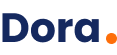Cách Đổi Thời Gian Ra Phút Trong Excel
Excel là công cụ mạnh mẽ, không chỉ cho tính toán số học mà còn xử lý dữ liệu thời gian hiệu quả. Việc đổi thời gian ra phút trong Excel tưởng chừng đơn giản nhưng lại có nhiều cách thực hiện, tùy thuộc vào định dạng dữ liệu ban đầu và mục đích sử dụng. Bài viết này sẽ hướng dẫn bạn chi tiết cách đổi thời gian ra phút trong Excel, từ cơ bản đến nâng cao, giúp bạn tiết kiệm thời gian và tối ưu công việc.
Hiểu về cách Excel lưu trữ thời gian
Trước khi tìm hiểu cách đổi thời gian ra phút, cần nắm rõ cách Excel lưu trữ dữ liệu thời gian. Excel biểu diễn thời gian dưới dạng số thập phân, trong đó 1 ngày tương đương với giá trị 1. Ví dụ, 12 giờ trưa được biểu diễn là 0.5, 6 giờ sáng là 0.25, và cứ thế. Hiểu được nguyên tắc này sẽ giúp bạn dễ dàng áp dụng các công thức chuyển đổi.
Các phương pháp đổi thời gian ra phút trong Excel
Sử dụng công thức đơn giản
Cách đơn giản nhất để đổi thời gian ra phút là nhân giá trị thời gian với 1440 (số phút trong một ngày). Ví dụ, nếu ô A1 chứa giá trị thời gian là 1:00 (tức là 1 giờ), công thức =A1*1440 sẽ trả về kết quả là 60 phút.
Sử dụng hàm MINUTE
Hàm MINUTE trong Excel cho phép trích xuất số phút từ một giá trị thời gian. Cú pháp của hàm này là =MINUTE(thời_gian), trong đó thời_gian là ô chứa giá trị thời gian cần chuyển đổi. Hàm MINUTE chỉ trả về số phút trong một giờ, từ 0 đến 59. Ví dụ, nếu ô A1 chứa giá trị 1:30, hàm =MINUTE(A1) sẽ trả về 30.
Kết hợp hàm HOUR và MINUTE
Để đổi thời gian có cả giờ và phút sang phút, bạn cần kết hợp hàm HOUR và MINUTE. Công thức sẽ là =HOUR(thời_gian)*60+MINUTE(thời_gian). Ví dụ, nếu ô A1 chứa giá trị 2:15, công thức =HOUR(A1)*60+MINUTE(A1) sẽ trả về 135 phút.
Xử lý dữ liệu thời gian lớn hơn 24 giờ
Khi làm việc với dữ liệu thời gian lớn hơn 24 giờ, Excel sẽ hiển thị số ngày. Để đổi thời gian này ra phút, bạn vẫn sử dụng công thức =A1*1440 như bình thường.
Kết luận
Đổi thời gian ra phút trong Excel rất đơn giản với nhiều cách thực hiện khác nhau, từ sử dụng công thức cơ bản đến các hàm chuyên dụng. Hy vọng bài viết này đã cung cấp cho bạn kiến thức hữu ích về cách đổi thời gian ra phút trong ex, giúp bạn thao tác dữ liệu thời gian trong Excel một cách hiệu quả.
FAQ
- Tại sao cần đổi thời gian ra phút trong Excel?
- Hàm MINUTE có giới hạn gì?
- Làm thế nào để đổi thời gian lớn hơn 24 giờ ra phút?
- Có cách nào khác để đổi thời gian ra phút ngoài những cách đã nêu không?
- Tôi có thể áp dụng các công thức này cho cả ngày tháng năm không?
- Nếu dữ liệu thời gian của tôi ở định dạng văn bản, tôi phải làm gì?
- Làm sao để tránh lỗi khi đổi thời gian ra phút trong Excel?
Mô tả các tình huống thường gặp câu hỏi.
Người dùng thường gặp khó khăn khi xử lý dữ liệu thời gian ở định dạng khác nhau, hoặc khi cần tính toán thời gian chênh lệch. Việc hiểu rõ cách Excel lưu trữ và xử lý dữ liệu thời gian là chìa khóa để giải quyết các vấn đề này.
Gợi ý các câu hỏi khác, bài viết khác có trong web.
Bạn có thể tìm hiểu thêm về các hàm xử lý thời gian khác trong Excel, hoặc các bài viết về cách tính toán thời gian chênh lệch, định dạng dữ liệu thời gian.